您是否厌倦了 windows 10 文件资源管理器的一成不变的白色界面?渴望尝试一些更具创意和吸引力的东西?php小编草莓为您带来了 windows 10 文件资源管理器黑暗主题的详细指南。通过这个指南,您可以轻松地为您的文件管理体验增添一抹深沉而神秘的色彩。以下内容将为您逐步展示如何应用黑暗主题,以享受更加个性化和视觉上令人愉悦的文件浏览。
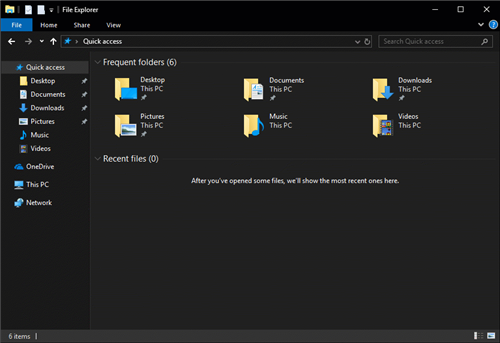
Windows10文件资源管理器黑暗主题使用玩法
根据用户的需求希望看到更多灰色调的使用
我们将其添加到视图窗格等区域。
点击下载“”;
我们还调整了地址栏和功能区颜色。(效果是您的眼睛更多地被吸引到屏幕中央的内容。)
我们从文件夹图标中删除了文件夹背板,并放大了图标,使其在高DPI显示屏上更加突出。
从基本黑暗的主题迁入样的功能设计,满足用户需求与像文件资源管理器应用程序。
如何设置
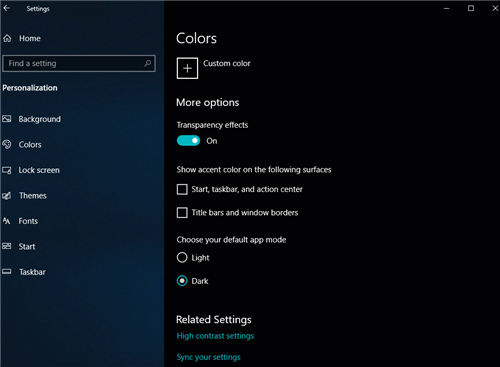
首先让我们打开电脑的设置功能,然后进入到个性化选项中,在这里选择颜色,然后通过滚动条,滚动到页面的底部,然后将默认应用程序模式从浅色更改为黑暗。
如果您使用的是Windows 10 October 2018更新,则在更改此选项后,文件资源管理器将自动从亮到暗更新。要确认您的PC是否正在运行此版本,您可以转到设置>系统>关于,它将在Windows规范部分中说明版本是否是1809。
以上就是Windows10文件资源管理器黑暗主题怎么使用的详细内容,更多请关注有卡有网。




